Pomocou funkcionality ArcView pre SQL spojenie sa môžeme napojiť na databázový server, ako sú Oracle alebo Sybase a vykonať SQL príkaz na získanie záznamov z nich. Záznamy, na ktoré pristupujete, sa stávajú tabuľkou v projekte.
Ako načítať údaje pripojením sa na databázu:
1. Aktivujeme projektové okno
2. Z menu Projekt (Project) vyberte Spojiť SQL (SQL Connect) - obr. 1.
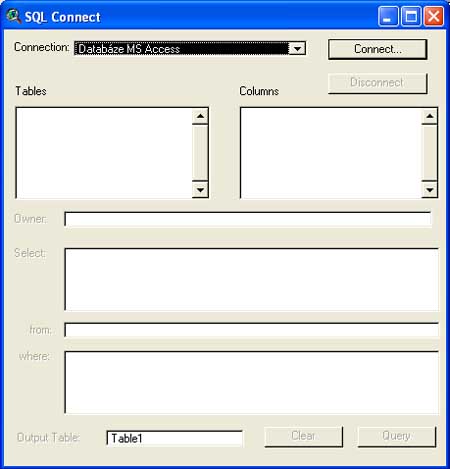
3. V dialógovom okne, ktoré sa objaví (nasledujúci obrázok), uvádza zoznam Spojenie (Connection) všetky databázové pripojenia, ktoré sú k dispozícii. Vyberieme si databázu obsahujúcu údaje, ktoré chceme načítať do ArcView a stlačíme tlačidlo Spojiť (Connect). Tím sa napojíte na vybranú databázu.
4. Zoznam tabuliek (Tables) uvádza tabuľky dostupné v databáze - obr. 2, ktorá je pripojená.
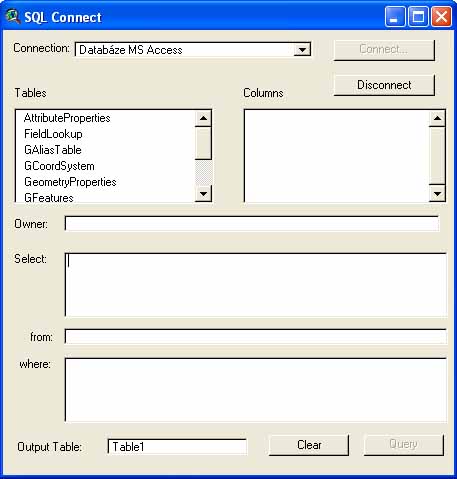
Môžeme kliknúť na niektorú tabuľku a prezrieť si zoznam stĺpcov - Polia - (Fields) ktoré obsahuje. Zoznam tabuliek a stĺpcov je možné použiť na vytvorenie SQL príkazu tak, že špecifikujeme ktoré stĺpce z ktorých tabuliek chceme dostať do ArcView. Dvojité kliknutie na názov stĺpca ho pridá do rámčeka Vybrať (SELECT). Dvojité kliknutie na názov tabuľky ju pridá do rámčeka Z (FROM).
5. Ak chceme záznamy, ktoré chceme použiť, obmedziť na špecifickú podmnožinu, vypíšeme do rámčeka "Kde" (WHERE) výberový výraz. Ak napríklad chceme len tie záznamy, ktorých hodnota v určitom stĺpci je väčšia ako nula, aktivujte rámček Kde (WHERE) tak, že naň raz klikneme, dvakrát klikneme na názov stĺpca, čím ho pridáme k výrazu a potom vypíšeme ">0".
6. V rámčeku Výstupná tabuľka (Output Table) špecifikujte názov tabuľky, ktorú ArcView vytvorí na uloženie týchto údajov.
7. Nakoniec potvrdíme tlačidlom Dopyt (Query).
ArcView vytvorí tabuľku obsahujúcu záznamy, ktoré sme špecifikovali z databázy. ArcView ukladá definíciu SQL dopytu, nie samotné záznamy. Ak otvoríme projekt obsahujúci tabuľku, ktorá predstavuje výsledky SQL dopytu, ArcView sa automaticky opäť pripojí na databázu a získa z nej údaje do našej tabuľky. Všetky zmeny v databáze sa preto odrazia v tabuľke a vo všetkých pohľadoch, grafoch alebo zostavách, v ktorých sme použili údaje z tejto tabuľky. Okrem toho môžeme kedykoľvek vykonať voľbu Obnoviť (Refresh) z menu Tabuľka (Table) na automatické opätovné prepojenie s databázou a načítanie záznamov do tabuľky, tak, že si môžeme byt istí, že tabuľka obsahuje najnovšie zmeny. Hodnoty v tabuľke vytvorenej pripojením na databázu nie je možné v ArcView editovať. Túto tabuľku však môžeme exportovať do súboru na disku pomocou funkcie Exportovať (Export) z menu Súbor (File), pridať tento súbor znovu k ArcView ako novú tabuľku pomocou funkcie Pridať tabuľku (Add Table) z menu Projekt (Projects) a editovať hodnoty v tejto novej tabuľke.
Pridať komentár k článku


